Webページの公開方法について(Mac OS)
公開手順
ここでは Cyberduck を利用した、Linux と Mac 間のファイルの転送方法を説明します。
-
Webブラウザを起動して、[Cyberduck のwebサイト]を開き、Cyberduckをダウンロードしてください。
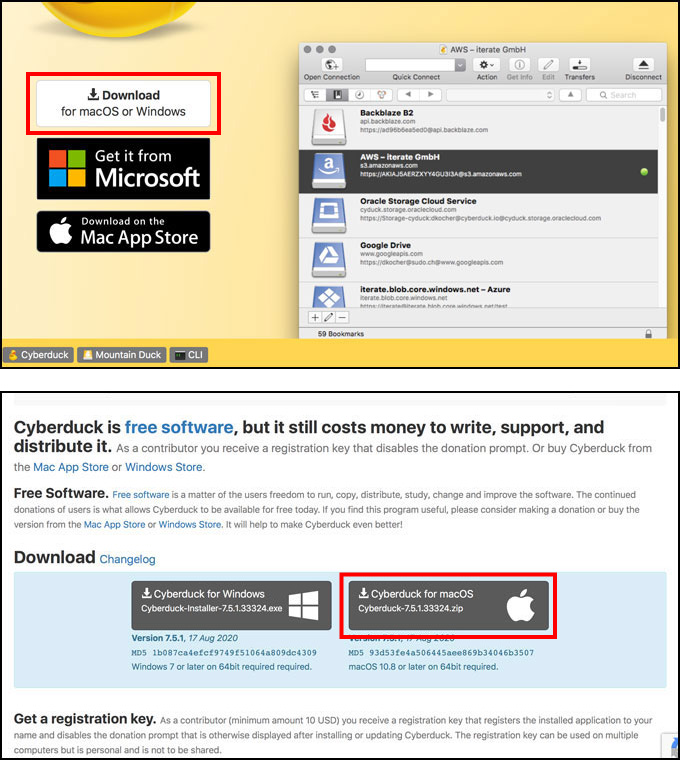
-
ダウンロードしたファイルを、[アプリケーション]フォルダに移動しさせてください。
※zipファイル状態の場合は解凍して、[アプリケーション]フォルダに移動しさせてください。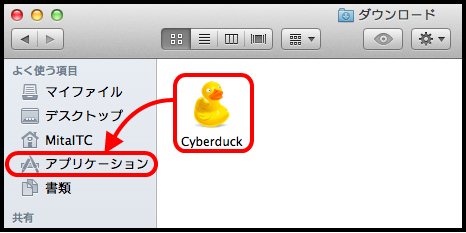
-
[アプリケーション] - [Cyberduck] を開いた後、左下の[+]をクリックして、下記表の設定を入力してください。
設定 転送方法 SFTP(SSHによる暗号化 FTP) ニックネーム upload.user.keio.ac.jp (例として使用) サーバー upload.user.keio.ac.jp ユーザー名 ITCアカウント (例:ua000000,aa000000)
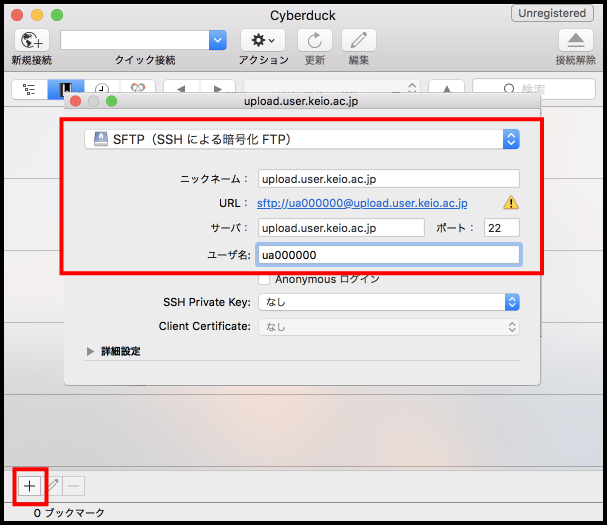
-
次に、ブックマーク内に、upload.user.keio.ac.jp が作成されているので、クリックします。
[ユーザー名とパスワードでログイン]が表示されたら、"ITCアカウントの IDとパスワード"を入力します。
接続時に、[不明なホスト鍵]が表示される場合は、フィンガープリントが「1a:16:9e:b9:98:d3:1a:86:84:b8:d0:09:48:0a:3e:c3」である事を確認し[許可]をクリックしてください。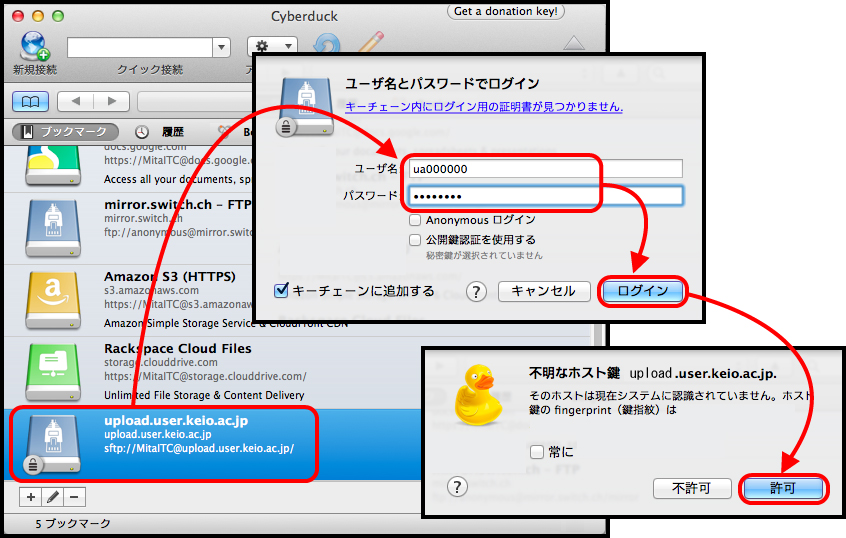
-
ログインに成功するとリモートホスト(サーバー)のファイル一覧が表示されます。
ファイルをドラッグアンドドロップすることによって、サーバーにアップロードされます。
Webページを公開する場合、[public_html] フォルダ内に作成したファイルをアップロードします。
転送終了後は[接続解除]ボタンをクリックするとサーバーとの接続が切断されます。
※ ファイル名には漢字やひらがな等の全角文字は使用しないようにしてください。文字化けなどトラブルの原因になります。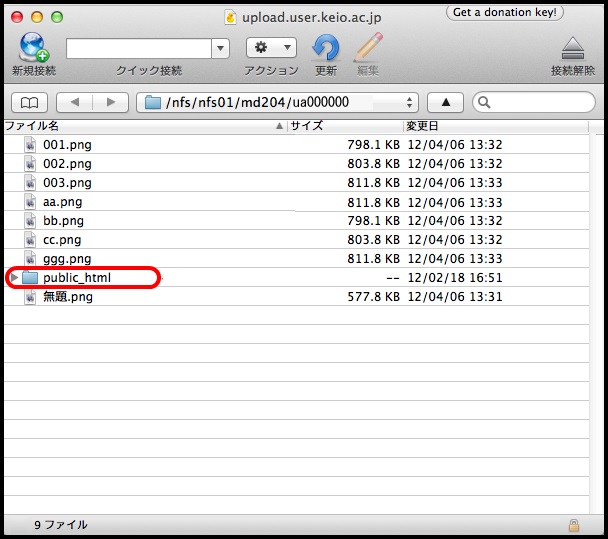
-
自分のホームページのロケーション(URL)は以下の通りです。
https://user.keio.ac.jp/~[ITCアカウントのユーザーID]/
最終更新日: 2024年3月22日
内容はここまでです。



